华硕S5100UQ如何一键重装win8系统
 2018/11/26
2018/11/26
 121
121
一些小白用户想要为华硕S5100UQ重装系统,但没有电脑知识不知道如何才能进行重装。不过有了黑鲨装机大师,就可以随时随地更换自己喜欢的系统了。初次接触的用户可能不知道怎么使用。那么下面就让小编为大家带来华硕S5100UQ如何一键重装win8系统。

重装须知:
1.win10系统对于内存要求较高,内存4G以上的重装64位系统,内存不足4G的只能重装32位系统
2.在重装系统前,备份好重要文件。
重装步骤:
1.首先,在黑鲨官网下载黑鲨装机大师,由于下载的黑鲨为本地版,可直接打开运行。打开黑鲨装机大师,在软件界面点击系统重装,进行环境检测。
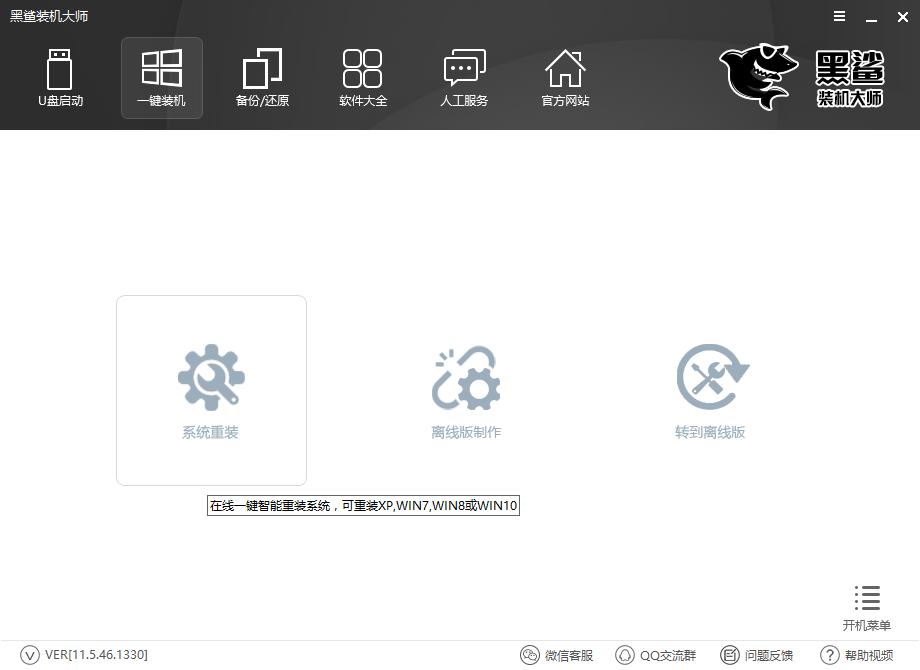
2.通过环境检测后,黑鲨会推荐适合电脑的系统以供下载。电脑符合win8系统的安装条件,则在win8系统后点击“安装此系统”即可。
此外,重装系统前还可以进行文件的备份,只需勾选需要备份的文件,黑鲨就会在下载系统的同时进行文件的备份。
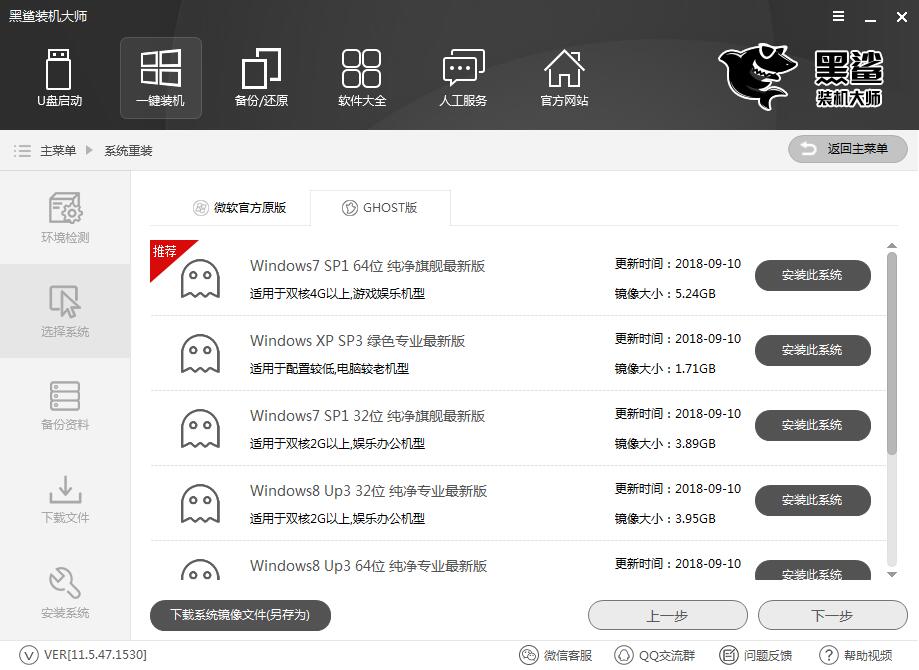
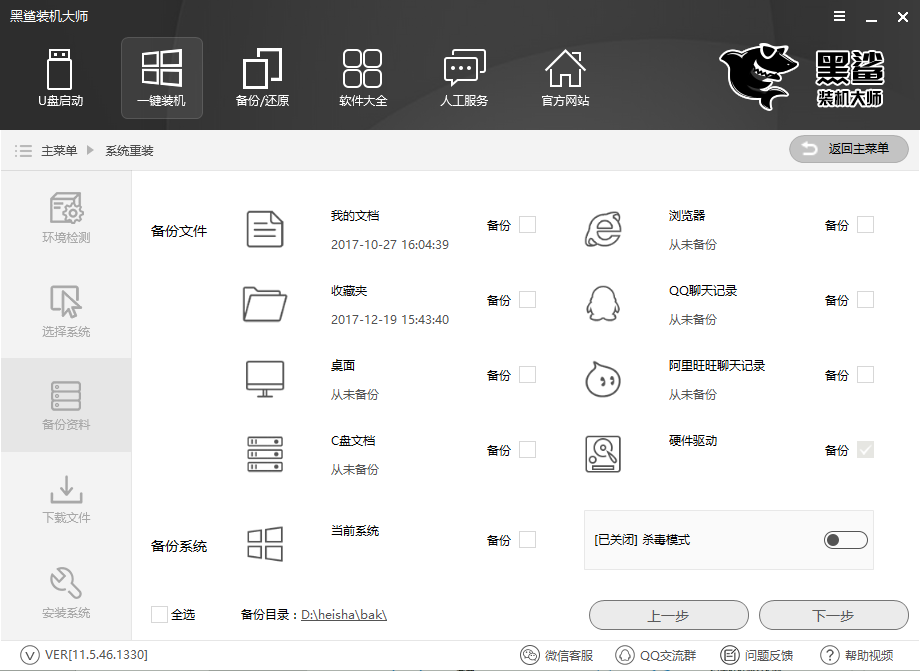
3.在系统下载和文件备份完成后,黑鲨会进行安装部署,在开机启动项中添加DOS和PE两种安装模式。重启电脑进入DOS即可自动重装系统,也可手动选择PE进行系统重装。
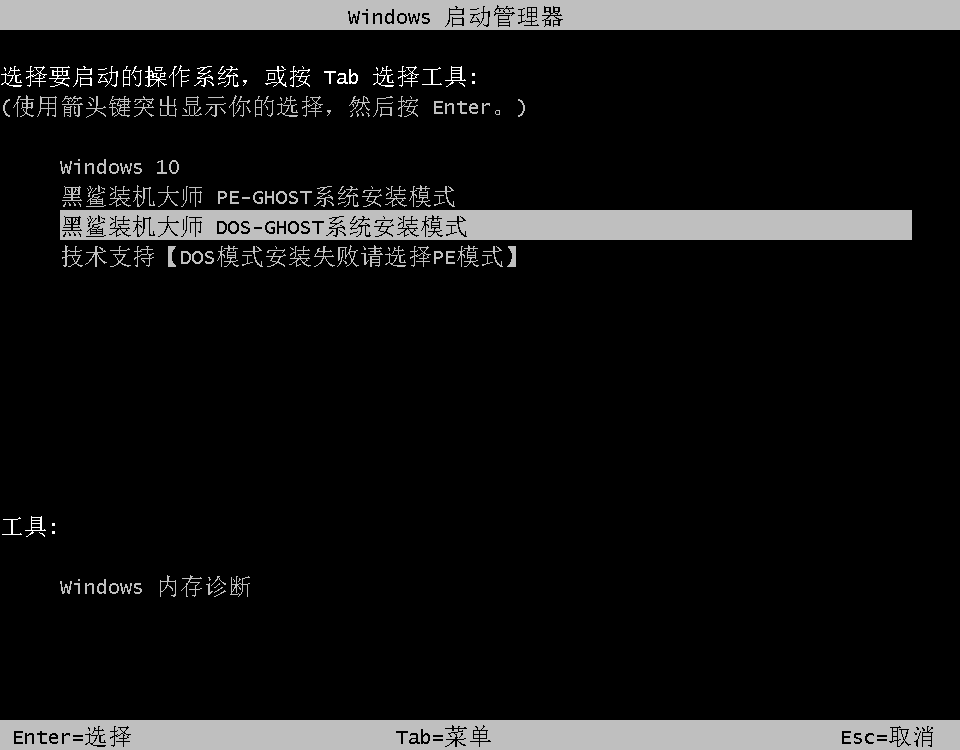
4.在系统重装完成后,重启电脑进行系统的部署,黑鲨会为电脑安装驱动程序,保证电脑的正常使用。
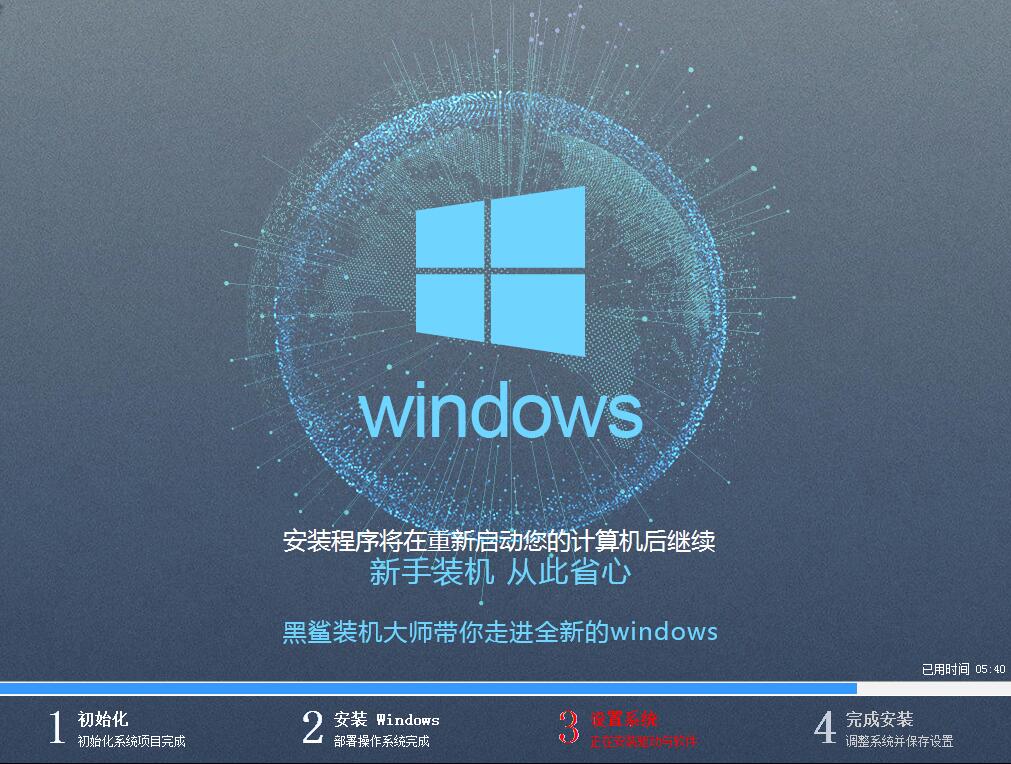
5.最后,重装系统完成,电脑进入到win8系统桌面,我们可以正常使用win8系统了。

以上就是小编为大家带来的华硕S5100UQ如何一键重装win8系统。通过黑鲨装机大师,就可以轻松安装自己需要的Windows系统,操作简单,非常适合电脑小白使用。
上一篇: 华为 matebook X Pro在线重装系统教程(win10) 下一篇: 黑鲨U盘重装戴尔灵越燃7000 II笔记本win10系统
